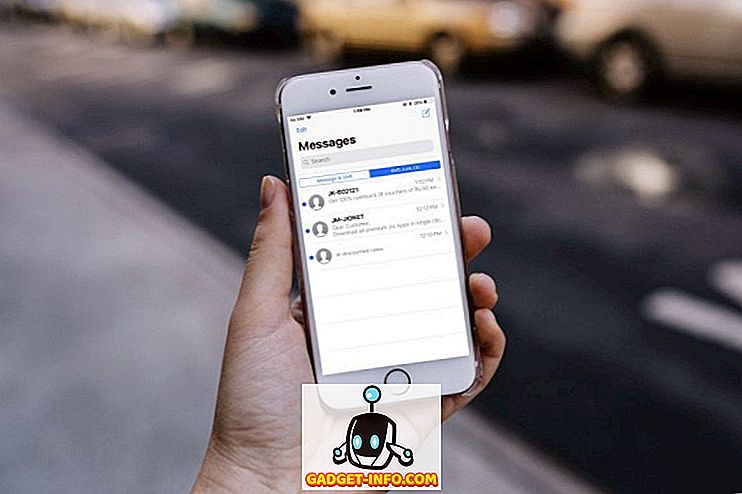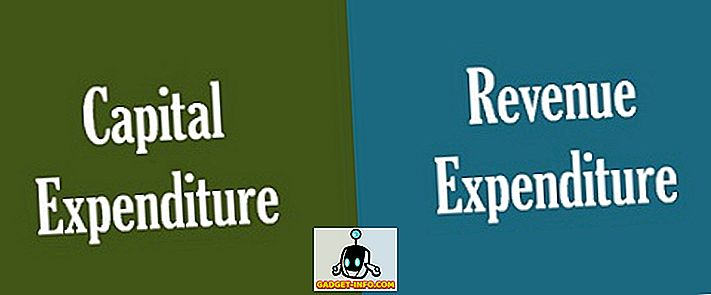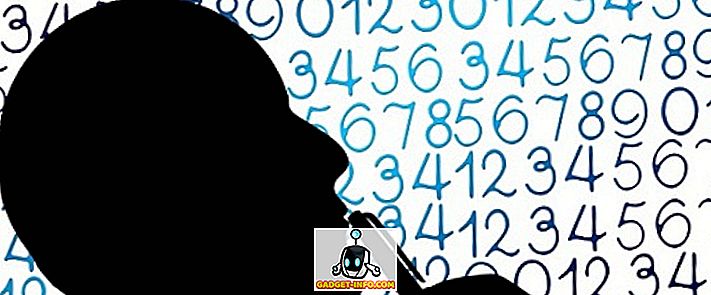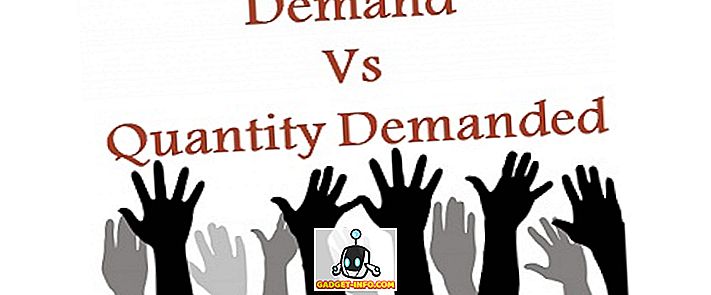विंडोज विस्टा और विंडोज 7 में पुराने लुना इंटरफेस को एक नए डिफ़ॉल्ट थीम / इंटरफ़ेस से बदल दिया गया था, जिसे एयरो कहा जाता है। एयरो उपयोगकर्ताओं के लिए अधिक मनभावन अनुभव बनाने के लिए कई सुविधाओं का उपयोग करता है, जैसे ट्रांसलूसेंट विंडो और टाइटल बार, लाइव थंबनेल और अन्य आई कैंडी।

एयरो (और अन्य कंपोजिट विंडो मैनेजरों) के साथ समस्या यह है कि यह काफी भारी संसाधन है। इसका मतलब यह है कि कम चालित ग्राफिक्स कार्ड वाले कंप्यूटर उपयोगकर्ता, या जो अपने सिस्टम से बाहर प्रदर्शन के हर फ्रेम को निचोड़ना चाहते हैं (उदाहरण के लिए खेल खेलते समय महत्वपूर्ण), स्थायी रूप से नहीं तो अस्थायी रूप से एयरो को बंद करना चाहते हैं।
सौभाग्य से, संसाधन hogging सुविधाओं में से कई से छुटकारा बहुत मुश्किल नहीं है। नीचे आपको एयरो से छुटकारा पाने के दो तरीके मिलेंगे, एक वह जो इसे पूरी तरह से बंद कर देता है, और एक वह जो इसे प्रति-एप्लिकेशन के आधार पर अक्षम करता है।
एयरो को पूरी तरह से बंद करें
एयरो के बिना दिन-प्रतिदिन के आधार पर विंडोज 7 का उपयोग करने के लिए, पहले अपना निजीकरण नियंत्रण कक्ष खोलें। ऐसा करने के लिए, डेस्कटॉप पर कहीं राइट-क्लिक करें, फिर पर्सनलाइज़ विकल्प चुनें, जो संदर्भ मेनू के नीचे स्थित है।

एक बार पर्सनलाइज़ेशन कंट्रोल पैनल लोड हो जाने के बाद, विंडो के नीचे स्थित ब्लू विंडो कलर ऑप्शन पर क्लिक करें।

अब बस यह सुनिश्चित करें कि ट्रांसपेरेंसी चेकबॉक्स सक्षम न करें ।

एक बार जब आप ऐसा कर लेते हैं, तो यह सुनिश्चित करने के लिए कि परिवर्तन नहीं हुए हैं, परिवर्तन सहेजें बटन पर क्लिक करें ।

अब आपके पास अपारदर्शी खिड़कियां होनी चाहिए, साथ ही साथ विंडो पूर्वावलोकन और एक गैर-पारदर्शी कार्य पट्टी भी होनी चाहिए, जैसा कि नीचे देखा गया है। परिवर्तनों को देखने के लिए पहले स्क्रीनशॉट की तुलना करें।

बेशक, आप जरूरी नहीं कि इन सुविधाओं को हर समय बंद कर दें। कभी-कभी, आप चाहते हैं कि उन्हें बंद कर दिया जाए जब आपको गेमिंग जैसी किसी और चीज के लिए अतिरिक्त शक्ति की आवश्यकता हो। इस स्थिति में, हम प्रोसेसर-गहन एयरो प्रभाव को अस्थायी रूप से बंद करने का तरीका बताएंगे।
अस्थायी रूप से एयरो को बंद करें
यह वास्तव में थोड़ी तेज प्रक्रिया है, क्योंकि हम केवल उन अनुप्रयोगों को समायोजित कर रहे हैं जिन्हें हम एयरो के बिना चलाना चाहते हैं। जब तक आप नीचे दिखाए गए बदलाव नहीं करेंगे, आपका कंप्यूटर सामान्य रूप से चलेगा। जब आप इस प्रक्रिया के साथ संशोधित एक एप्लिकेशन लॉन्च करते हैं, हालांकि, एयरो को बंद कर दिया जाएगा, जब तक कि कार्यक्रम को छोड़ नहीं दिया जाता है।
पहला चरण आपके प्रोग्राम के लिए लॉन्चर का पता लगाना है। फिर इसे राइट-क्लिक करें और मेनू के नीचे से गुण विकल्प चुनें।

जब गुण विंडो लोड होती है, तो संगतता टैब देखने के लिए क्लिक करें।

अब डेस्कटॉप कम्पोजिशन चेकबॉक्स को क्लिक करें । यह एयरो को बंद कर देगा, लेकिन फिर, केवल जब यह विशेष एप्लिकेशन लॉन्च किया जाता है।

अंत में, अपने लॉन्चर में परिवर्तनों को सहेजने के लिए अप्लाई बटन पर क्लिक करें ।

ऐसा करने पर कुछ भी नहीं बदलेगा, लेकिन जब आप अगली बार इस एप्लिकेशन को लॉन्च करेंगे, तो एयरो अस्थायी रूप से बंद हो जाएगा, बस आप इसे कैसे चाहते हैं।